发布时间:2022-03-17 15: 29: 41
品牌型号:MacBook Air
系统:macOS 10.13
软件版本:Tuxera Ntfs for mac 2020
在使用苹果的macOS系统时,如果在磁盘目录内显示不具有读写权限,有可能是磁盘本身设置了用户的访问权限。或者是连接了NTFS格式的磁盘,这种格式在macOS系统具有天然不可写入数据的特性。
首先,我们连接到磁盘后,可以通过查看磁盘格式和“共享和权限”了解是否具备读写权限。如果是NTFS格式磁盘,我们便需要使用磁盘管理软件——Tuxera Ntfs for mac获取权限。下面我们就来看如何查看磁盘权限问题,以及和使用Tuxera Ntfs for mac吧!
一、查看磁盘权限
方法一:Finder界面
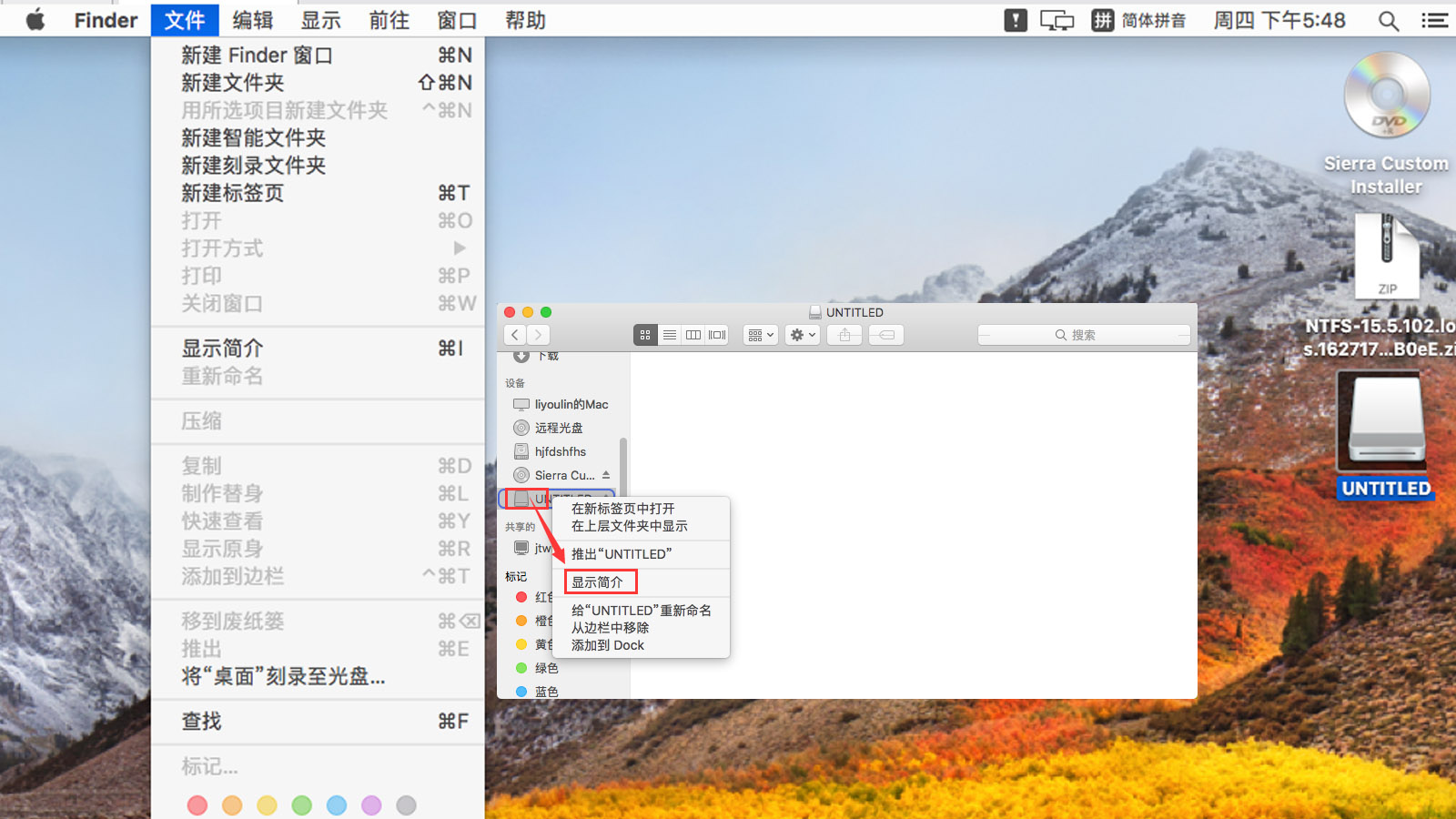
单击Mac顶部“文件——查找”,进入Finder界面,于左侧磁盘目录内选中磁盘,右键,单击下拉菜单内“显示简介”,便可查看该磁盘的基础信息(如图2)。
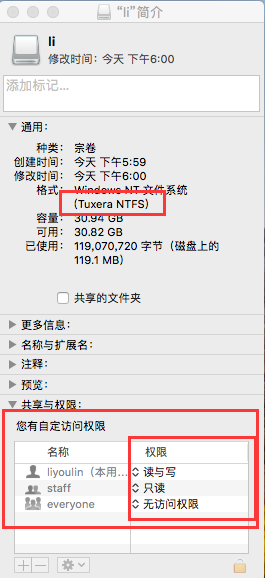
在磁盘简介内我们可以清楚的看到磁盘格式、内存大小,以及共享与权限。在“共享和权限”位置用户列表内查看相应的读写权限,并在“权限”对权限进行修改。
方法二:右键桌面磁盘
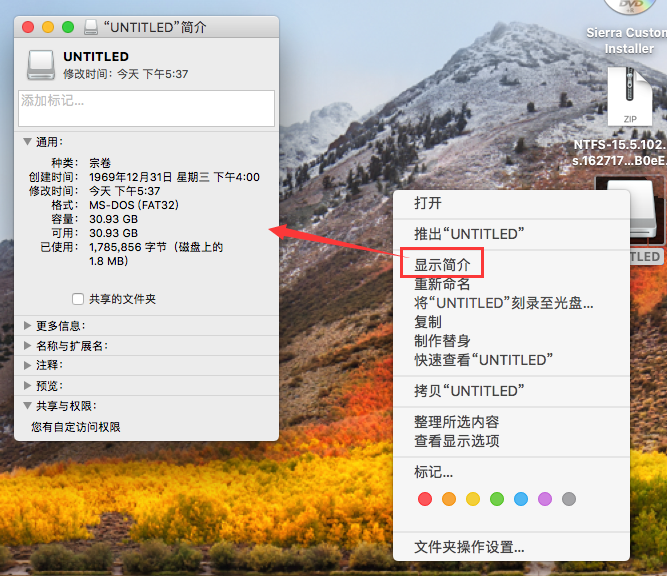
除了以上方法,直接右键桌面上已连接磁盘,单击下拉菜单内“显示简介”,同样可以打开图2界面。
二、使用磁盘管理软件
如果连接了NTFS格式磁盘,并且无法直接通过“磁盘简介——共享和权限”位置使用户对磁盘获得读写权限,我们便需要安装磁盘管理软件——Tuxera Ntfs for mac。
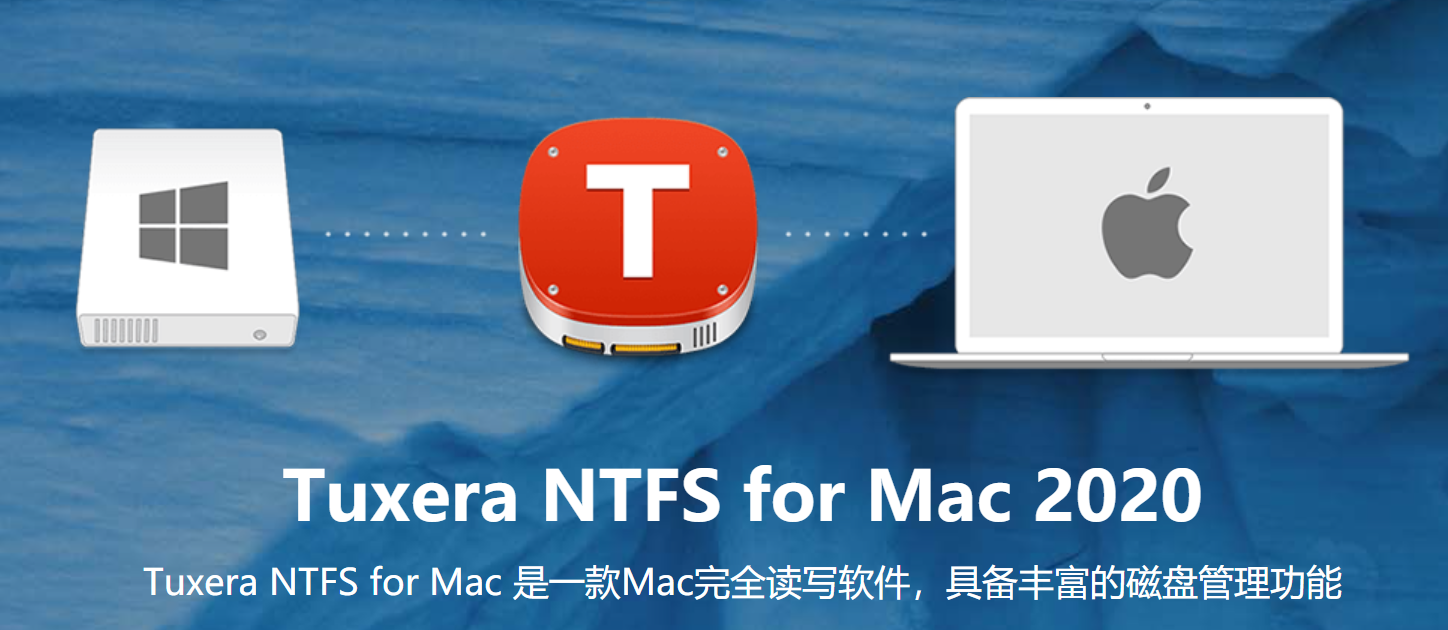
在Tuxera Ntfs for mac中文网站下载安装软件,安装后无需再进行任何设置,macOS系统便获得对NTFS格式的读写权限。
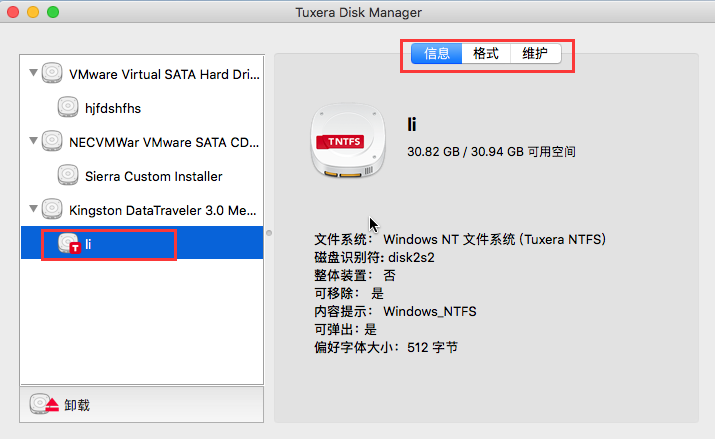
除了使macOS系统获得对NTFS格式磁盘的读写权限外,我们还可以使用软件来格式化磁盘以及检查与修复磁盘。
简单总结,如果苹果磁盘目录不具有读写权限,我们可以通过Finder找到连接磁盘并单击右键,单击“查看简介”,在简介底部“共享和权限”位置查看用户对磁盘的具体读写权限,并进行修改。对于NTFS格式磁盘在macOS不具有写入数据的权限,我们可以安装磁盘管理软件——Tuxera Ntfs for mac,安装软件即刻获得写入数据的权限,同时还可以格式化磁盘,以及检查修复故障磁盘。
快下载正版软件体验吧!
作者:伯桑
展开阅读全文
︾